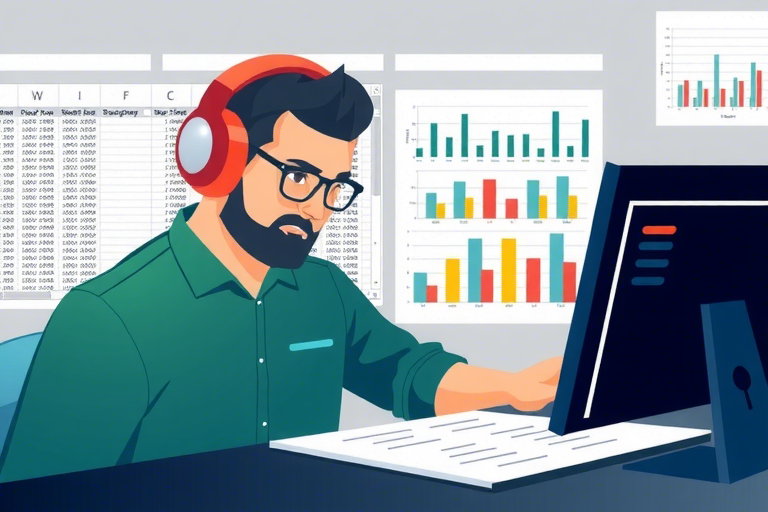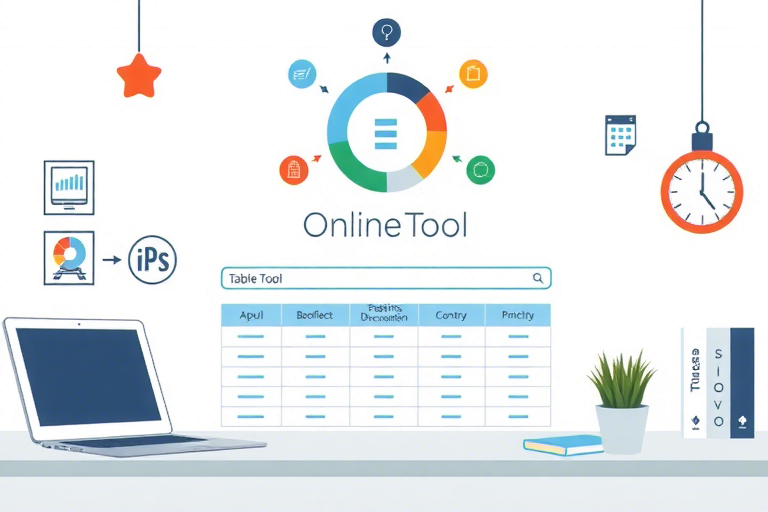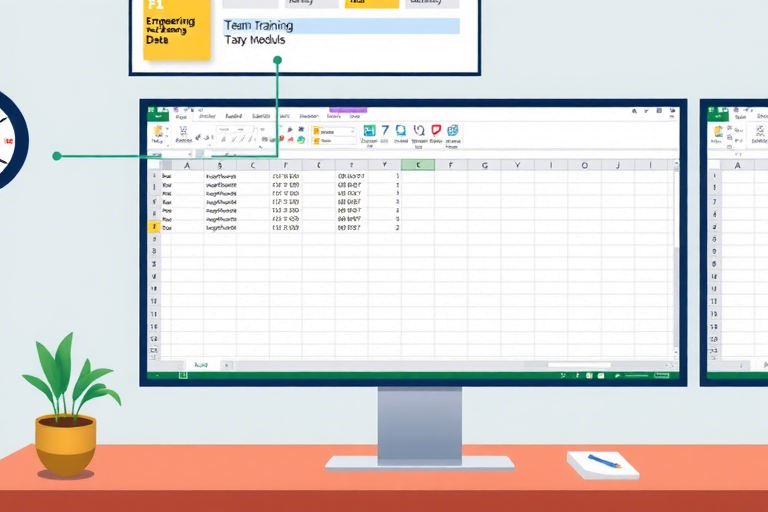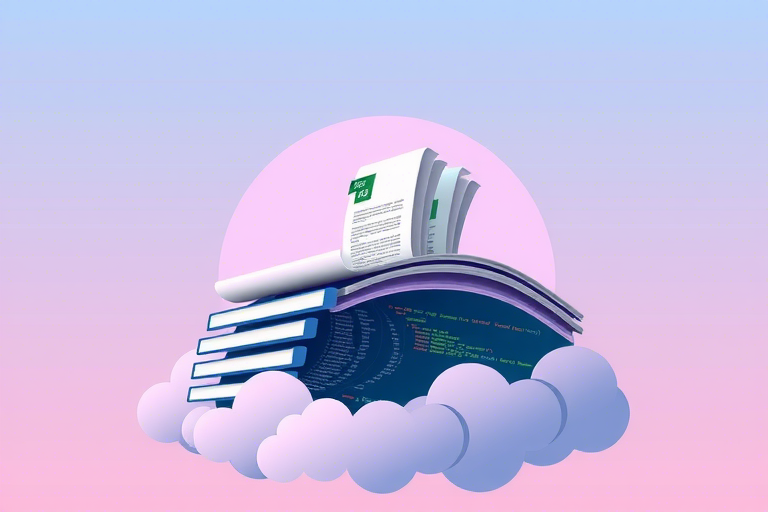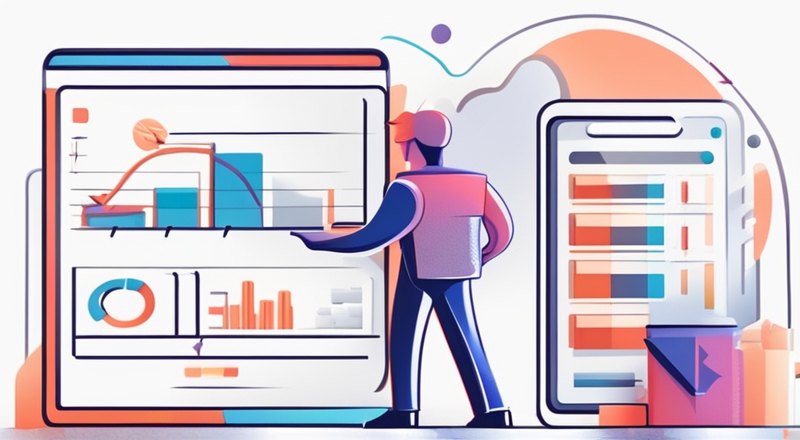如何利用Excel实现生产日报表每日自动统计?
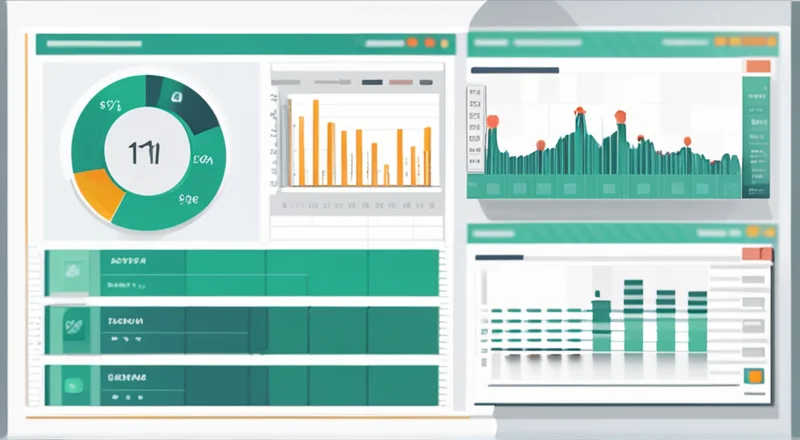
如何利用Excel实现生产日报表每日自动统计?
生产日报表是工厂管理中不可或缺的一部分。通过记录每天的生产情况,可以及时发现和解决生产过程中的问题,提高生产效率。但是,手动录入和整理大量的数据是一项耗时且容易出错的工作。那么,如何利用Excel来实现生产日报表的每日自动统计呢?本文将详细介绍从数据收集到自动化报表生成的全过程。
一、准备工作
在开始之前,我们需要明确几个关键点:数据来源、需要记录的数据项以及最终报表的格式。只有明确了这些,我们才能更有效地规划后续步骤。
1. 数据来源
首先,我们需要确定数据的来源。这通常包括生产线上的实时数据、质量检测结果等。数据可以从多种渠道获取,如电子表格、数据库或外部系统。确保数据来源可靠并能够提供所需的信息是至关重要的。
2. 需要记录的数据项
其次,我们需要确定需要记录的数据项。常见的生产日报表包括以下几类数据:
- 产量:每天生产的总数量。
- 生产时间:每天的实际生产时间。
- 设备状态:设备是否正常运行,是否有故障。
- 质量问题:当天出现的质量问题及处理结果。
- 员工出勤情况:每个班次的员工人数及其出勤状况。
3. 最终报表的格式
最后,我们需要确定报表的格式。这包括报表的结构、布局以及所需的图表等。报表不仅需要清晰地展示各项数据,还需要易于理解和分析。
二、数据收集与整理
一旦准备工作完成,接下来就是数据的收集与整理。这一步骤是整个流程的基础,确保数据准确无误至关重要。
1. 数据导入
将数据导入Excel。这可以通过手动输入、从其他文件导入或通过VBA(Visual Basic for Applications)脚本自动导入。无论哪种方式,都应确保数据格式的一致性,以便后续操作。
2. 数据清洗
数据清洗是指去除重复项、纠正错误数据、填充缺失值等操作。这些操作可以通过Excel内置的功能(如条件格式化、筛选器等)或使用公式来完成。
3. 数据分类与分组
为了更好地管理和分析数据,我们需要将其进行分类和分组。例如,可以按日期、生产线、设备类型等进行分类。这可以通过创建数据透视表或使用公式(如SUMIF、COUNTIF等)来实现。
三、自动化报表生成
数据收集与整理完成后,我们可以开始自动化报表的生成工作。
1. 制作基础报表模板
首先,制作一个基础报表模板。这个模板应该包含所有必要的数据项和格式设置。可以通过设计表格布局、添加公式和图表来实现。
2. 使用公式自动化计算
利用Excel中的公式可以自动计算数据。例如,使用SUMIF函数来计算特定日期的产量,或者使用AVERAGEIF函数来计算特定生产线的平均生产时间。这样,每当有新数据输入时,报表会自动更新。
3. 创建动态图表
为了直观展示数据,可以创建动态图表。这些图表可以根据不同的筛选条件显示不同的数据。例如,可以创建一个折线图来展示过去一周的产量变化趋势。这可以通过使用数据透视图或插入图表并设置数据范围来实现。
4. 定期更新报表
最后,确保报表定期更新。可以设置定时任务(如使用VBA宏),在每天结束时自动更新报表。这样,管理者可以在第二天查看最新的生产情况。
四、案例分析
为了更清楚地理解如何应用上述方法,下面我们将通过一个具体的案例来说明。
1. 背景介绍
假设有一家汽车零部件制造厂,每天需要记录其生产情况,包括产量、生产时间和设备状态。为了提高管理效率,该厂决定使用Excel自动化生产日报表。
2. 数据收集与整理
每天的生产数据由各个班组记录,并通过电子邮件发送给管理人员。管理人员将这些数据导入Excel,并进行数据清洗。具体操作如下:
- 删除重复项:使用“删除重复”功能。
- 纠正错误数据:使用条件格式化高亮显示异常数据,并手动检查和修正。
- 填充缺失值:使用IFERROR函数填补空白单元格。
3. 自动化报表生成
根据前面所述的方法,制作一个基础报表模板,并使用公式自动化计算:
- 计算总产量:使用SUMIF函数。
- 计算总生产时间:使用SUM函数。
- 展示设备状态:使用条件格式化。
此外,还创建了折线图来展示产量变化趋势。最终报表模板如下所示:
| 日期 | 产量 | 生产时间(小时) | 设备状态 |
| 2023/10/1 | =SUMIF(A:A, "2023/10/1", B:B) | =SUMIF(A:A, "2023/10/1", C:C) | =IF(D2="正常", "√", "×") |
| 2023/10/2 | =SUMIF(A:A, "2023/10/2", B:B) | =SUMIF(A:A, "2023/10/2", C:C) | =IF(D3="正常", "√", "×") |
该报表可以自动计算每天的产量和生产时间,并使用条件格式化展示设备状态。此外,还创建了一个折线图来展示产量变化趋势。
五、进阶技巧
在掌握了基本方法后,还可以尝试一些进阶技巧来进一步提高报表的质量和实用性。
1. 使用数据透视表
数据透视表是Excel中一个非常强大的工具,可以帮助我们快速汇总和分析数据。通过创建数据透视表,可以轻松地查看不同维度下的数据概览,如按生产线、日期等。
2. 利用宏自动化操作
除了使用公式和图表,还可以利用宏来自动化更多的操作。例如,可以编写一个宏,在每天结束时自动更新报表。宏可以通过录制操作或编写代码来实现。
3. 使用条件格式化
条件格式化不仅可以用于标记异常数据,还可以用于创建直观的视觉效果。例如,可以通过条件格式化来突出显示特定日期或生产线的产量。
六、常见问题及解决方案
在实际操作过程中,可能会遇到一些常见问题。以下是几种常见的问题及其解决方案:
1. 数据导入失败
问题描述:有时从外部系统导入数据时会出现问题,如数据格式不一致。
解决方案:在导入数据前,先检查数据格式是否正确。可以使用Excel的文本转换功能将文本格式转换为数字格式。此外,也可以编写VBA脚本来标准化数据格式。
2. 公式计算错误
问题描述:有时使用公式计算数据时会出现错误,如引用错误或逻辑错误。
解决方案:仔细检查公式的引用范围和逻辑。可以使用Excel的公式审计工具(如公式求值)来逐步检查公式的计算过程。此外,还可以使用IFERROR函数来捕获并处理公式计算错误。
3. 图表显示不正确
问题描述:有时创建的图表无法正确显示数据,如数据范围不正确。
解决方案:确认图表的数据源是否正确。可以手动选择数据源,或使用名称管理器来定义数据源。此外,还可以使用图表的“选择数据”功能来调整数据范围。
七、结论
通过本文的介绍,相信大家已经了解了如何利用Excel实现生产日报表的每日自动统计。从数据收集到报表生成,每一步都需要细致的操作和合理的规划。只有这样,才能确保报表的准确性,并提高工作效率。
当然,Excel只是一个工具,真正实现自动化报表的关键在于合理的设计和有效的执行。希望本文能为大家提供一些实用的思路和方法,帮助大家更好地管理生产和提高工作效率。
如果你正在寻找更高效、更智能的报表解决方案,不妨试试蓝燕云,它提供了丰富的报表工具和强大的数据分析能力,可以极大地提升你的工作效率。